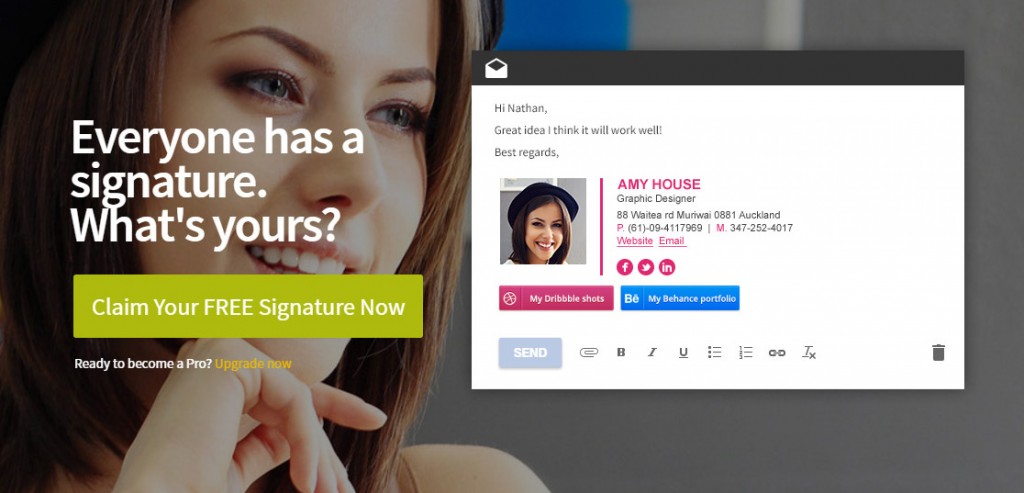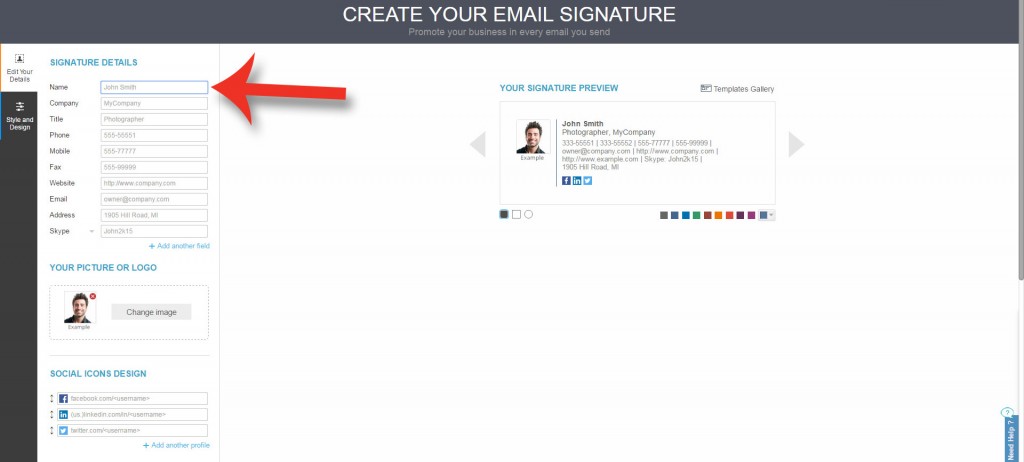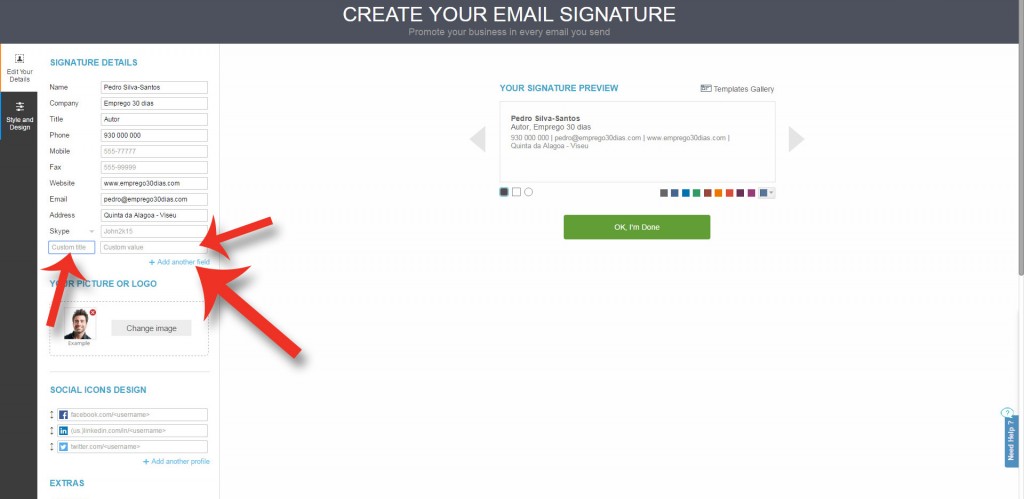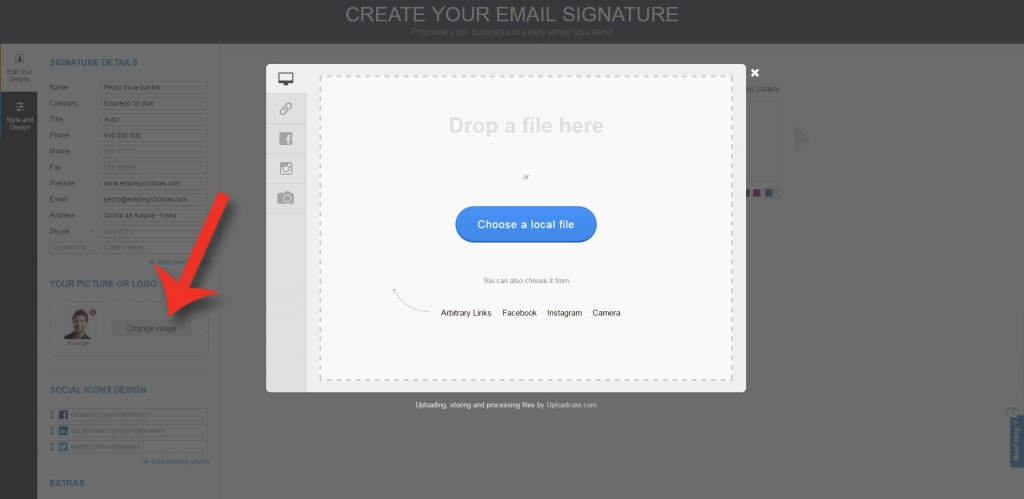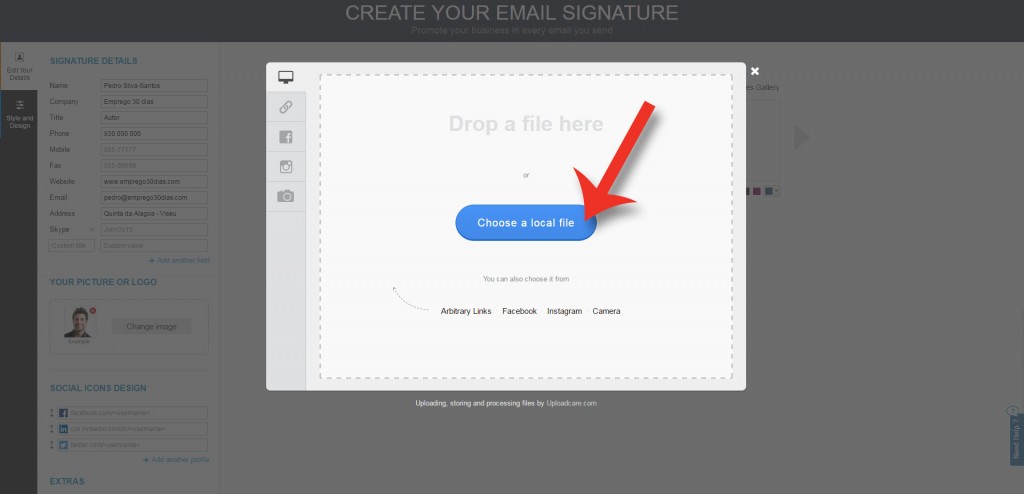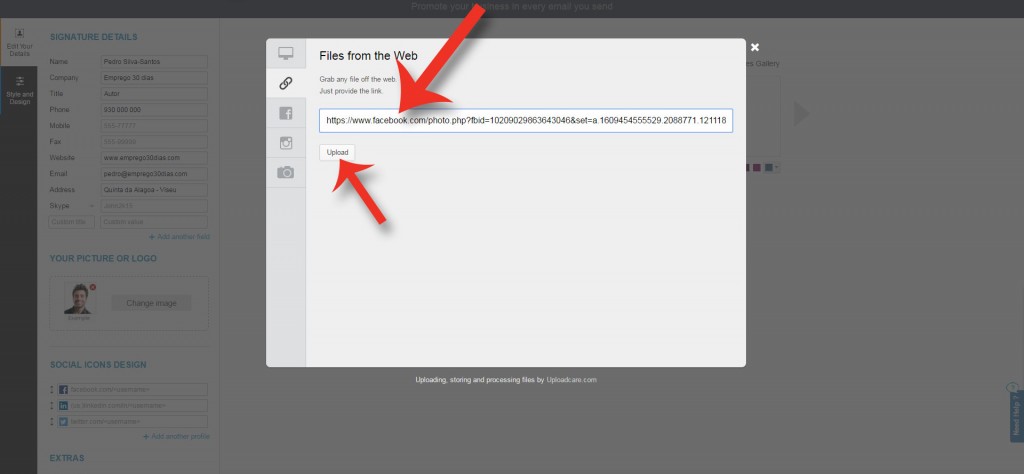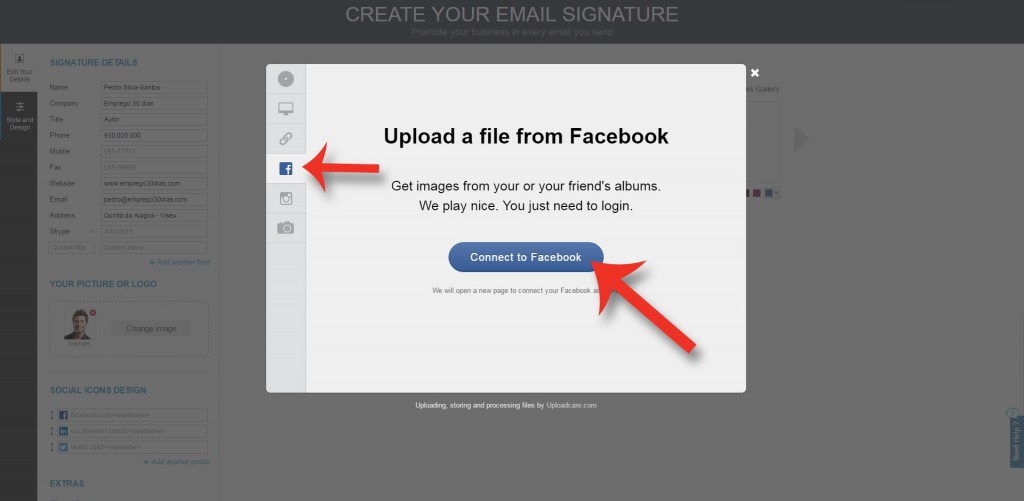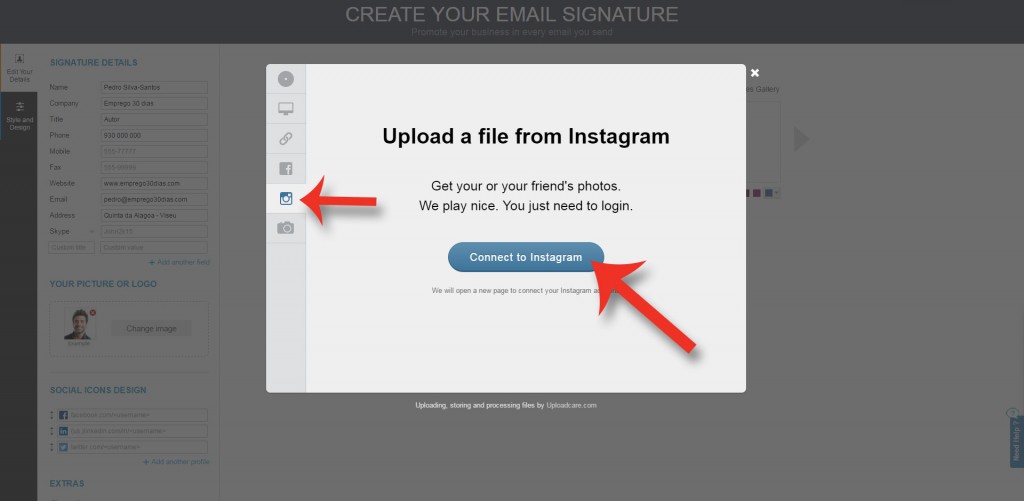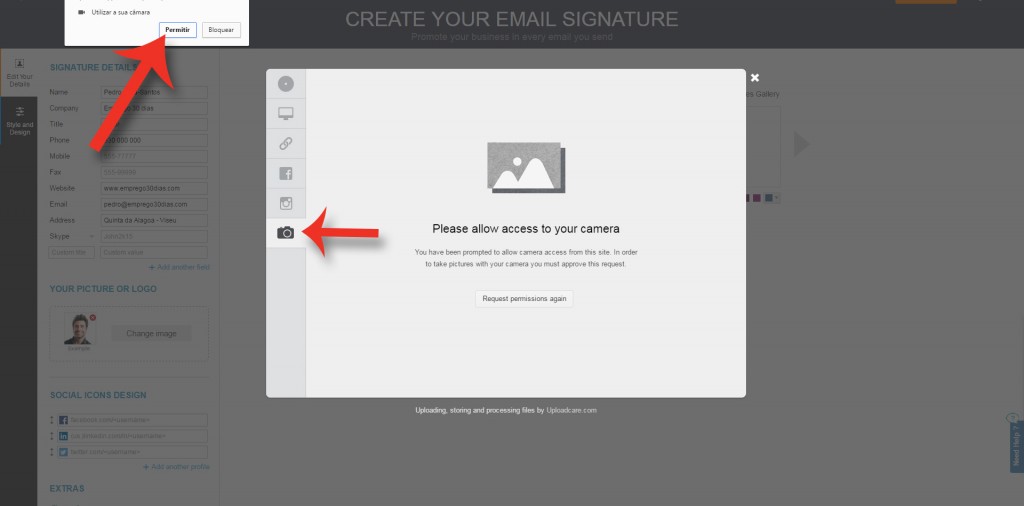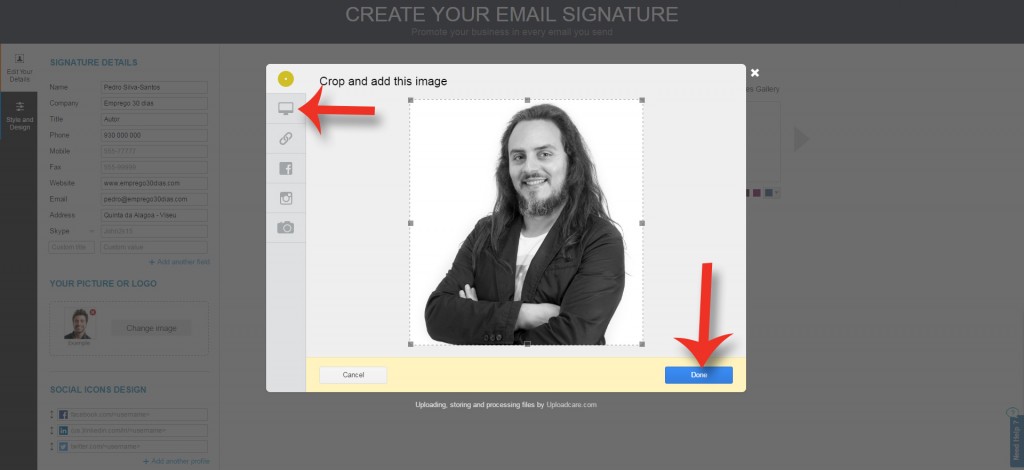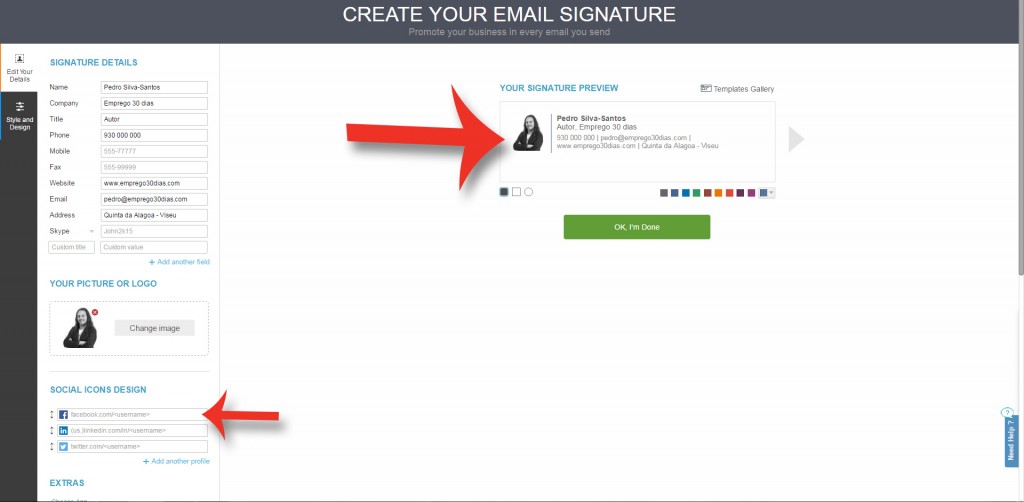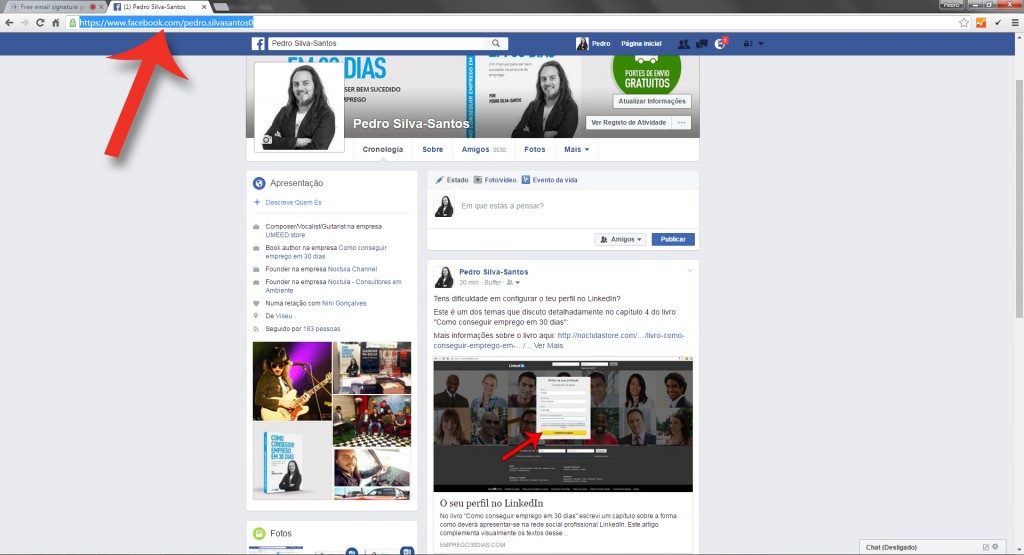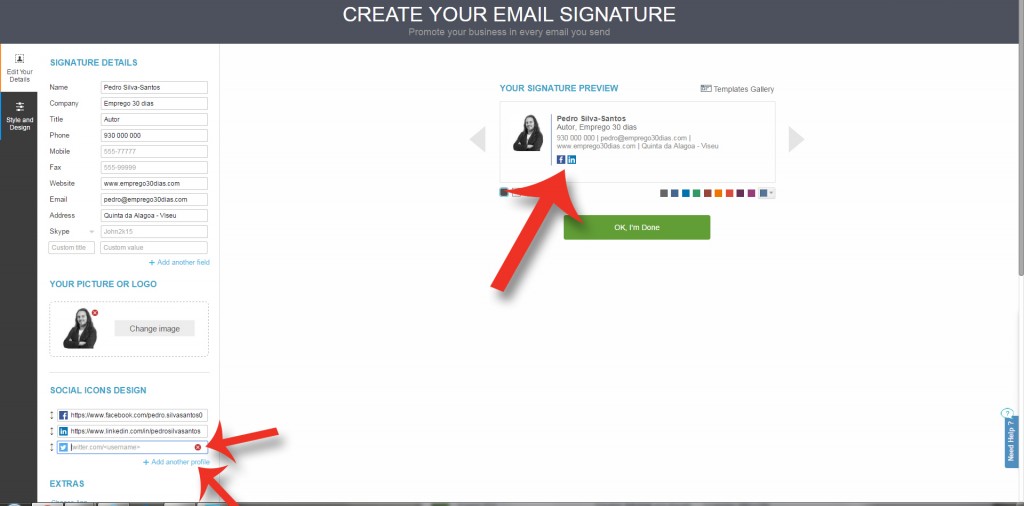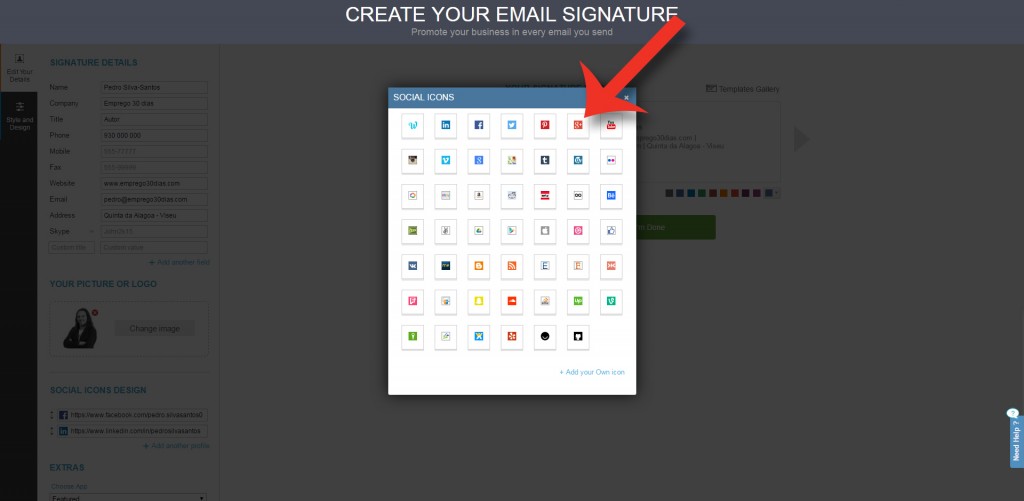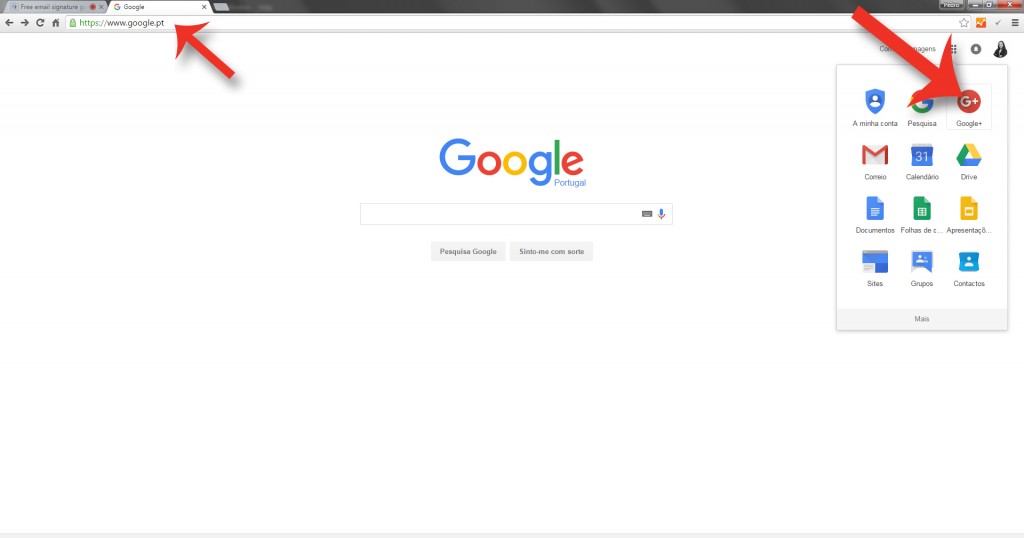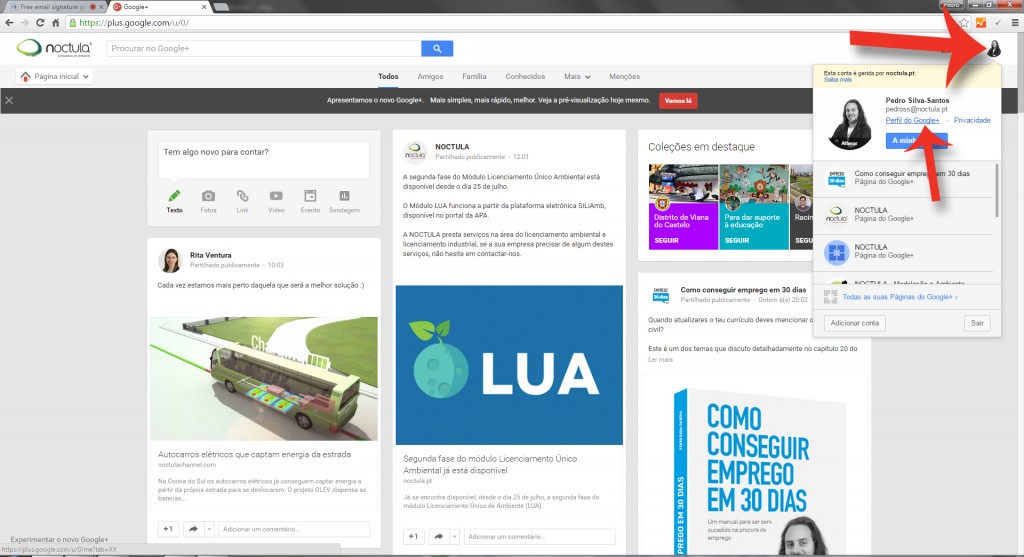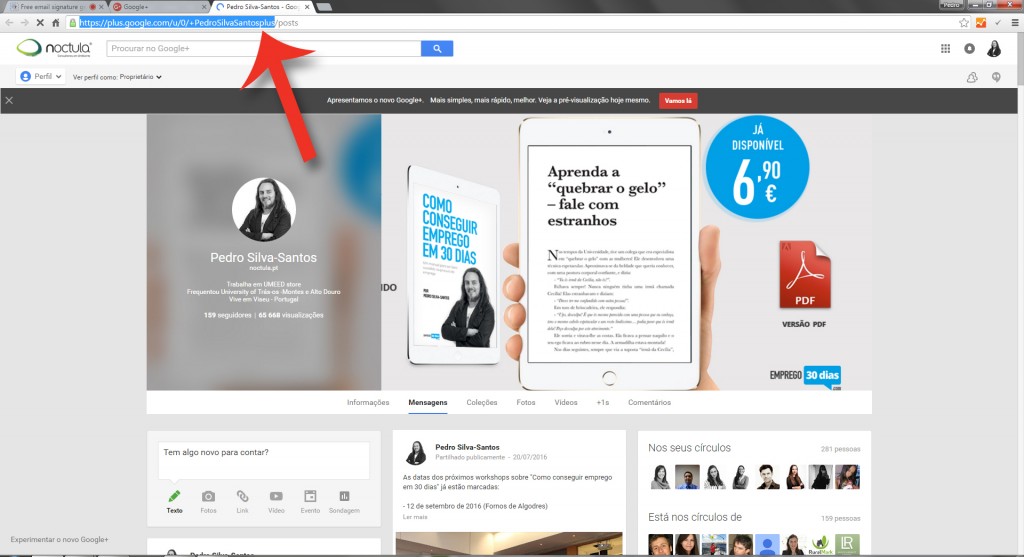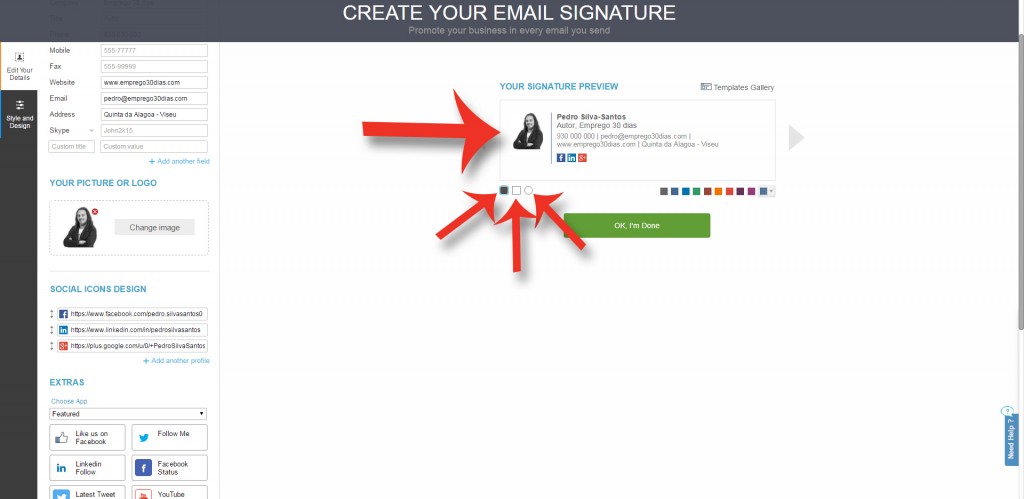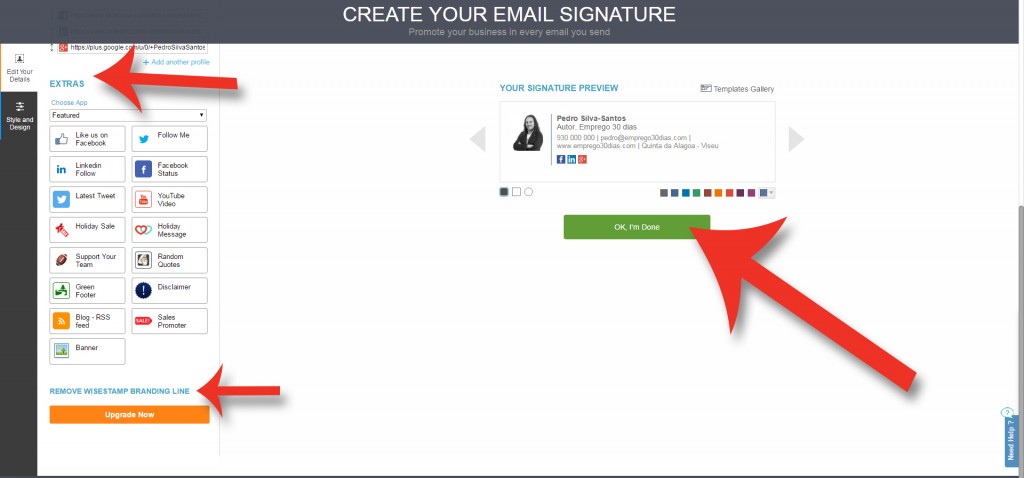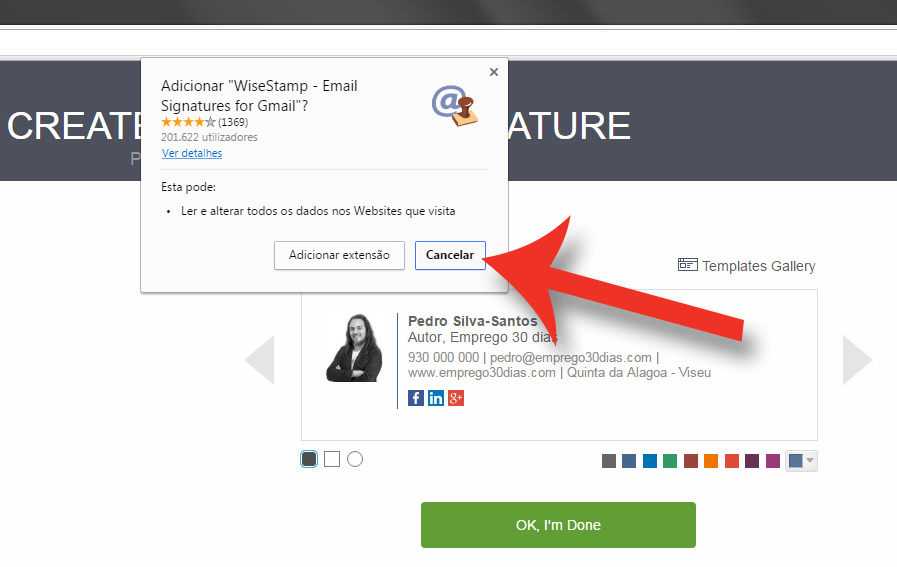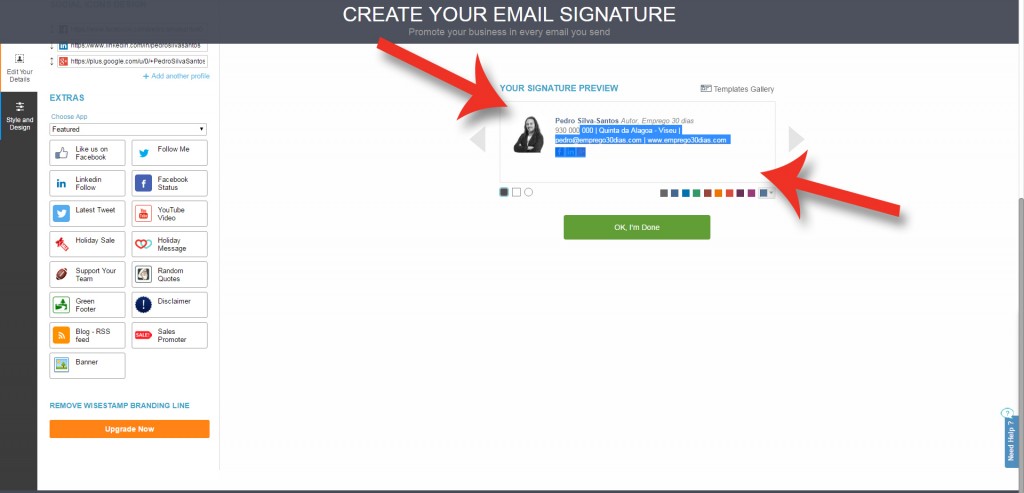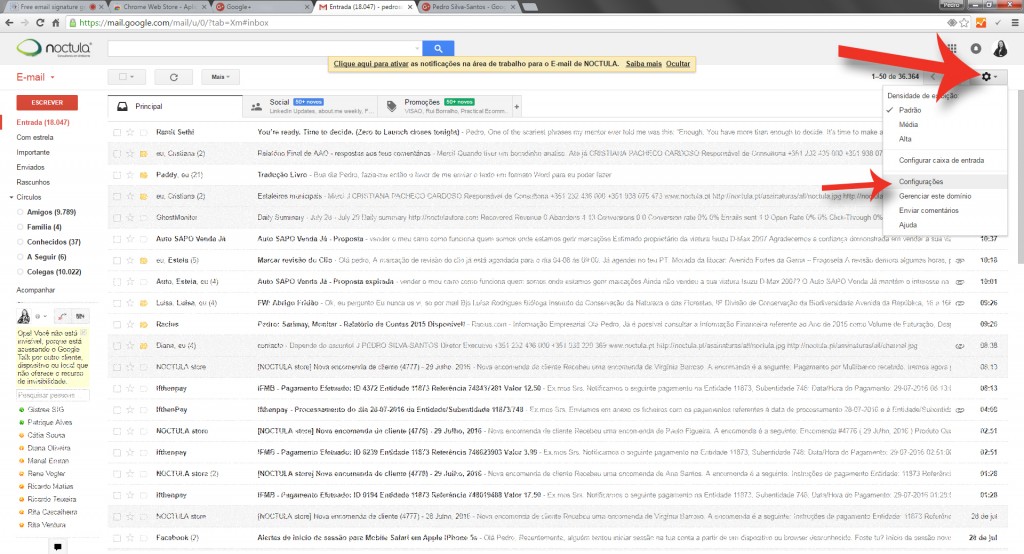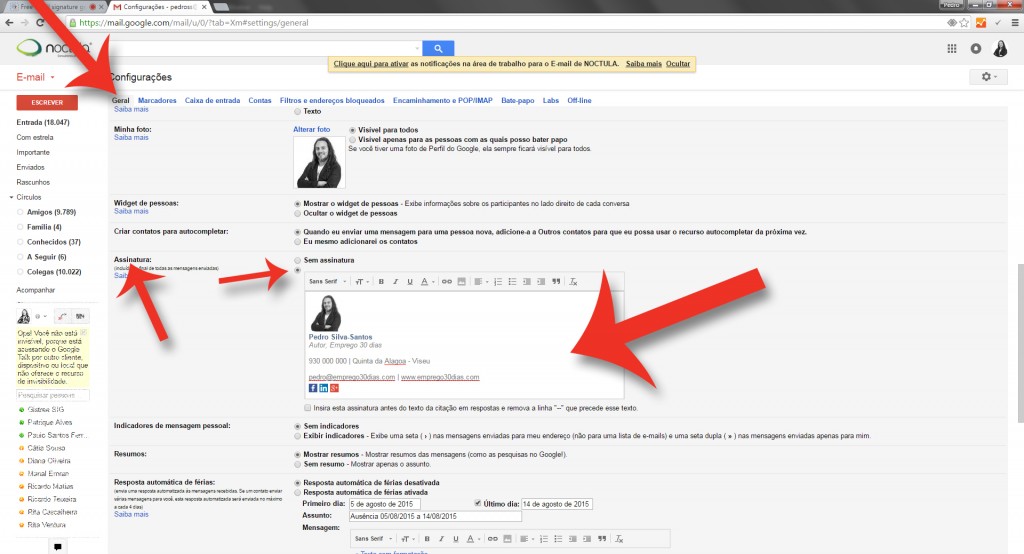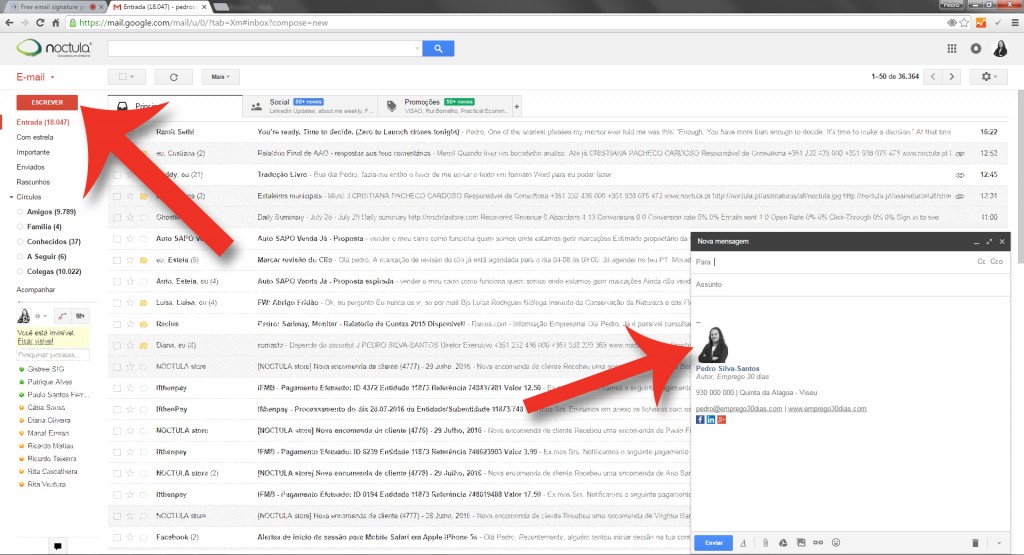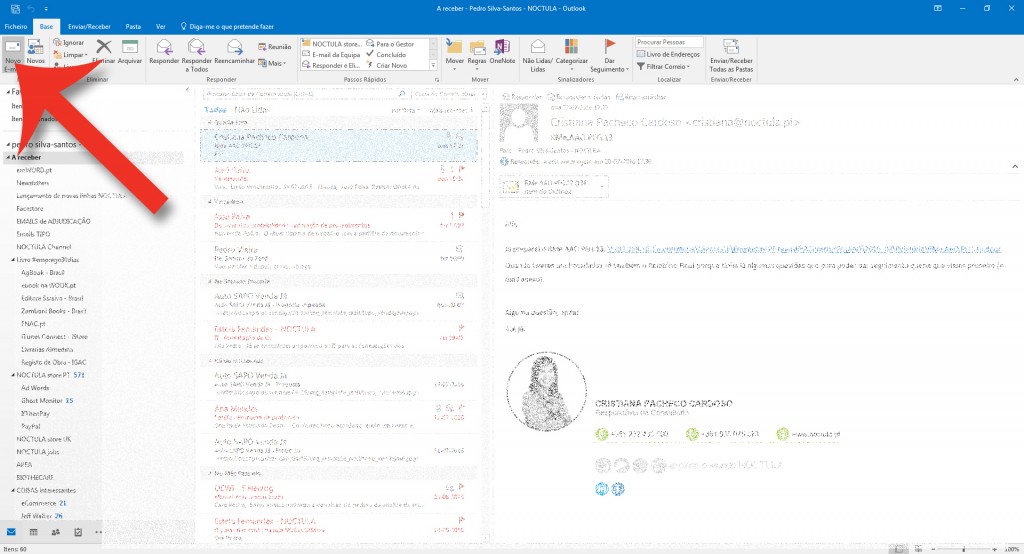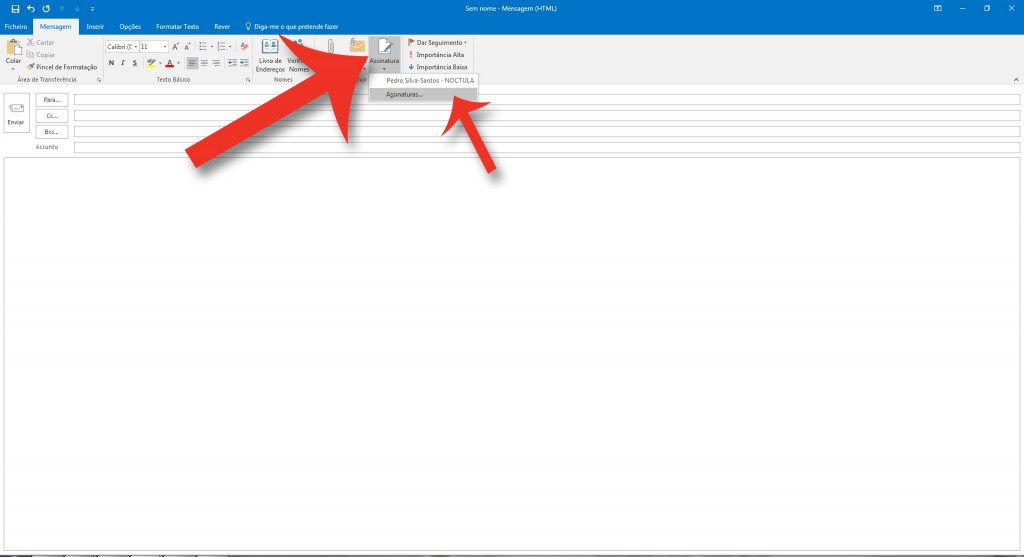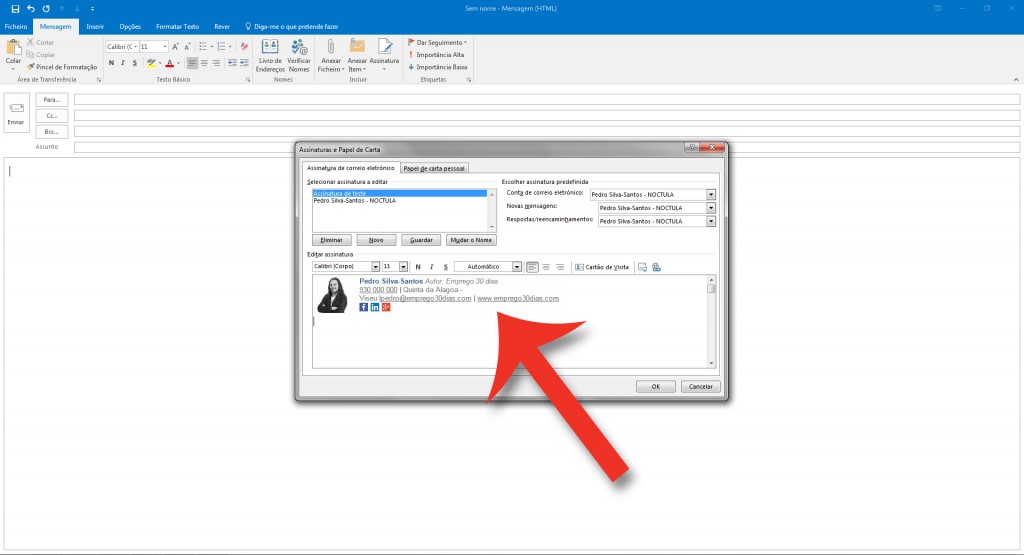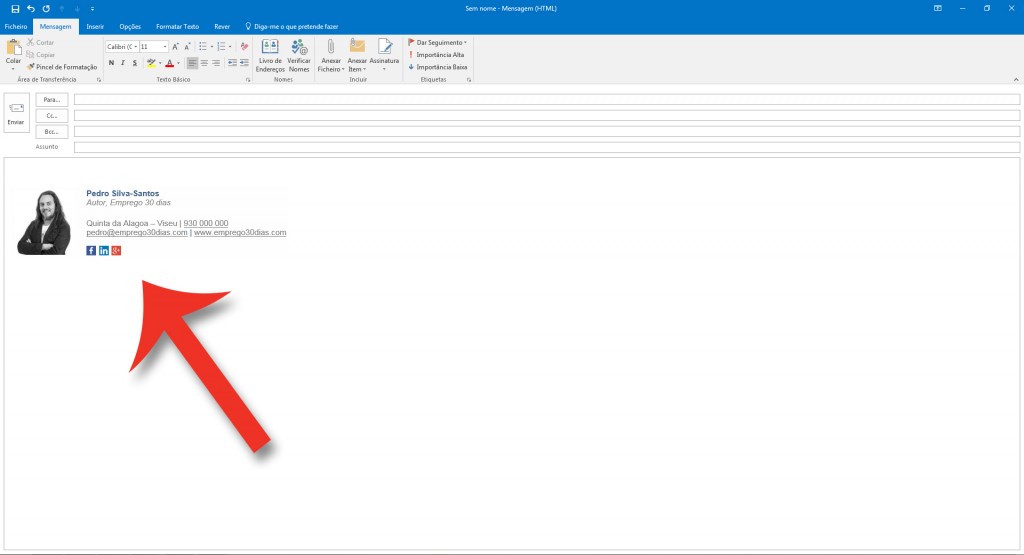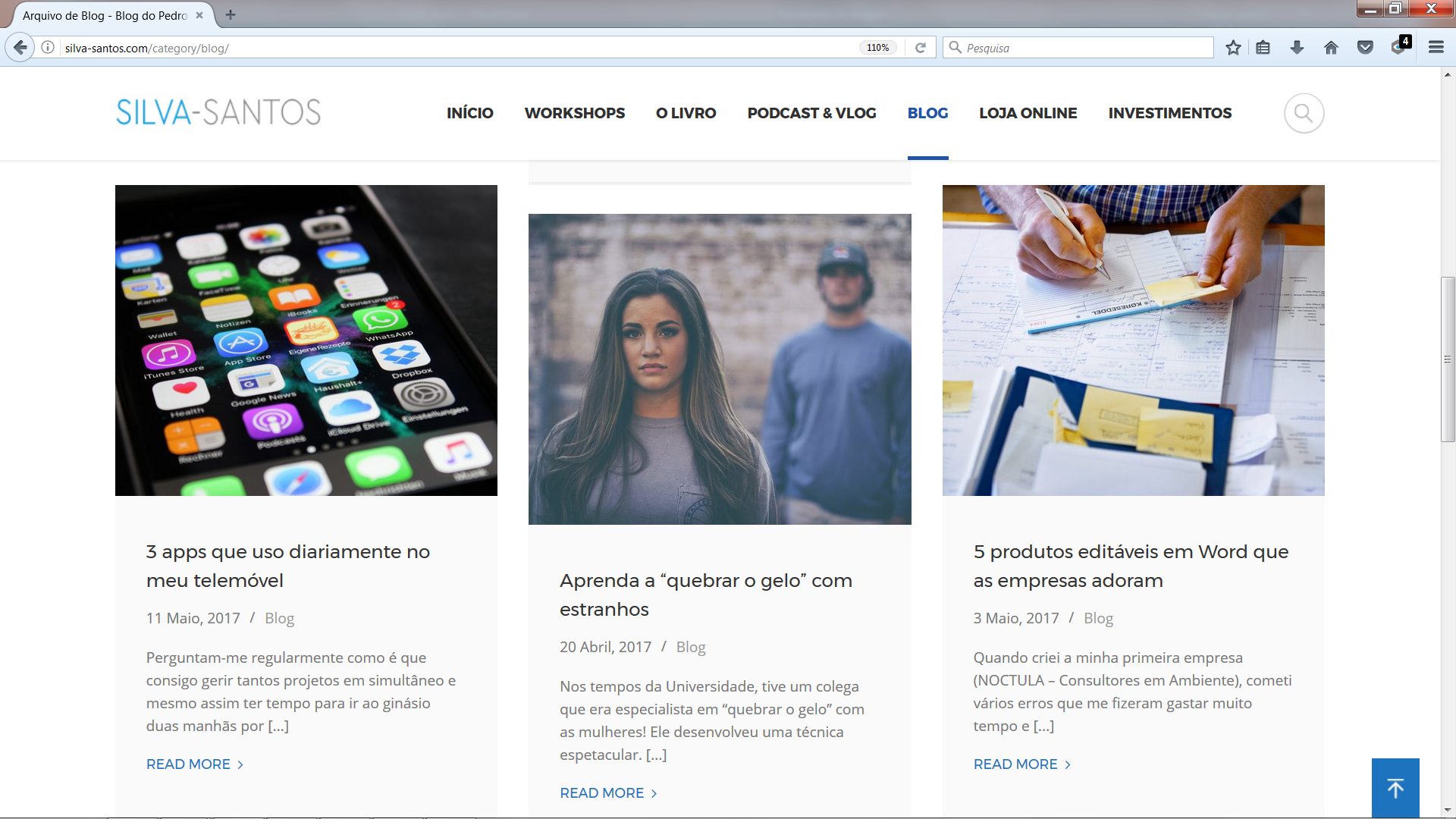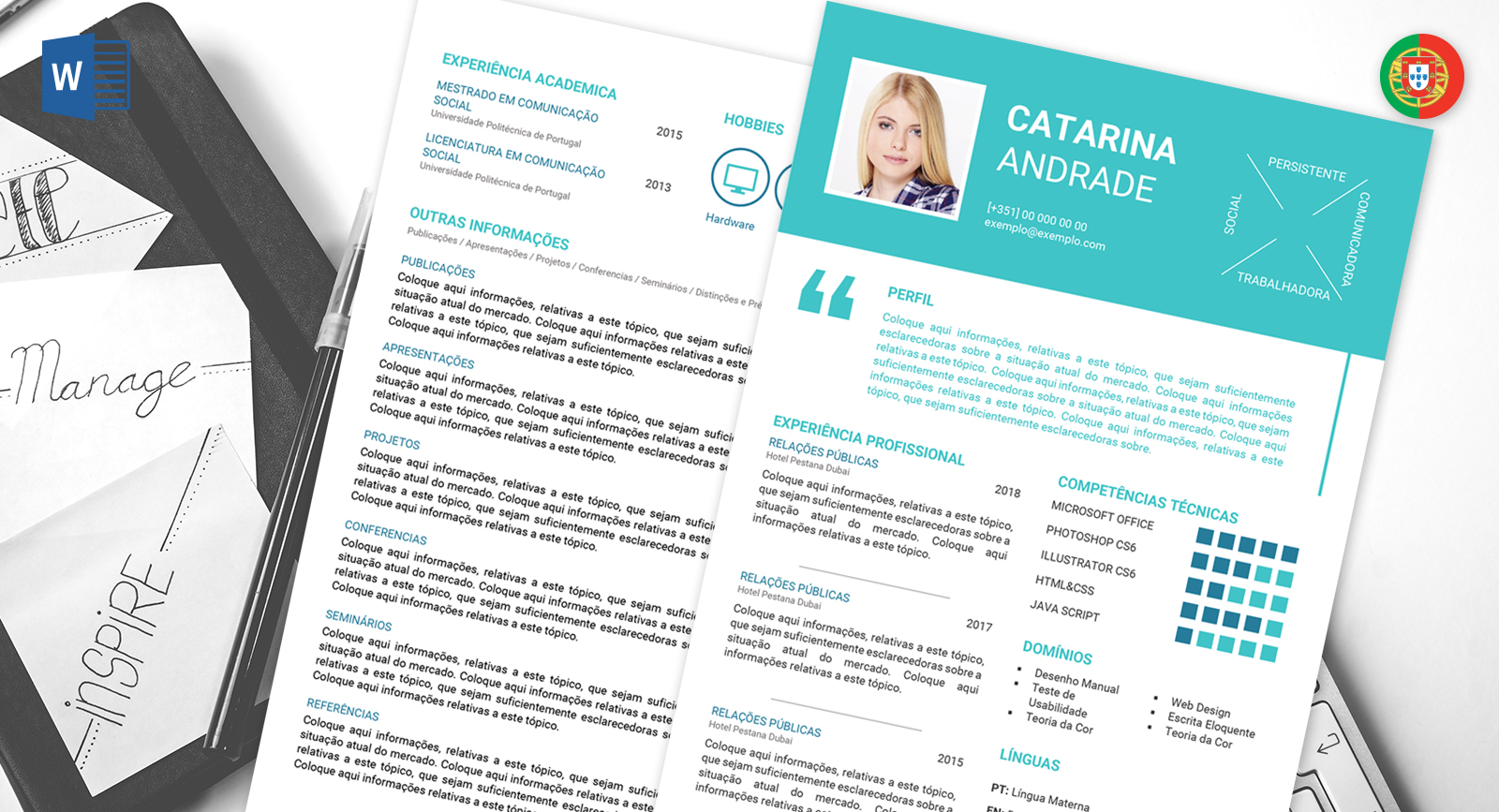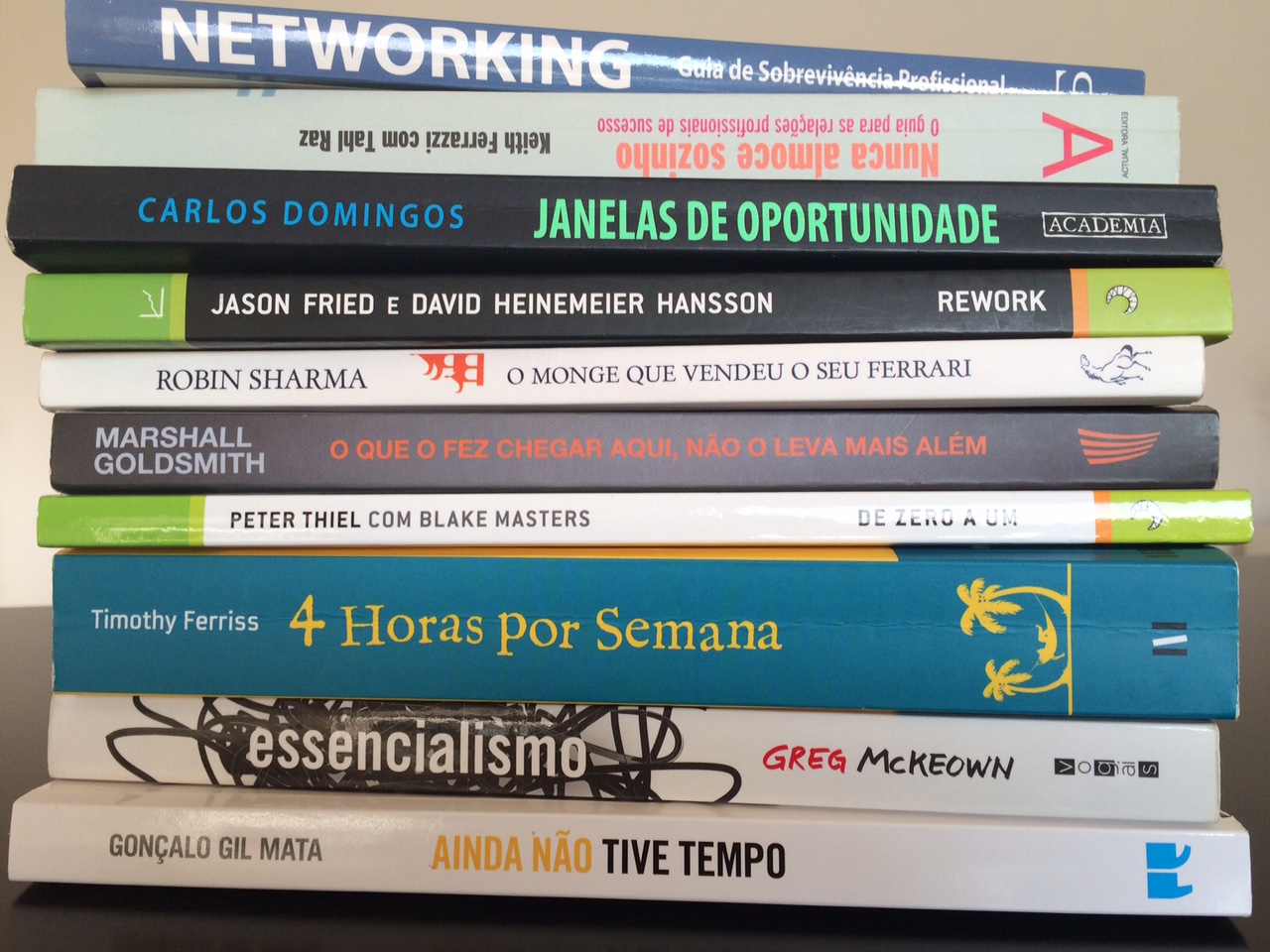No livro “Como conseguir emprego em 30 dias” ensinei-lhe a criar, numa plataforma gratuita, uma assinatura de e-mail muito apelativa.
Este artigo complementa visualmente os textos desse capítulo. Acredito que esta é a melhor forma de o ajudar!
Aproveite igualmente para ver o vídeo que gravei sobre este tema:
Criação de uma assinatura de email gratuita
Atenção: No passo 23, se clicar em “Adicionar extensão”, ficará com a assinatura automaticamente no Gmail. Contudo, a sua assinatura gratuita ficará com a seguinte nota de rodapé:
“Create your own email signature“
Se não pretender eliminar esta referência no final da sua assinatura, clique em “Cancelar”.
Nos passos seguintes verá como poderá copiar a sua nova assinatura de e-mail para o Gmail ou o Outlook, sem qualquer nota de rodapé! ;